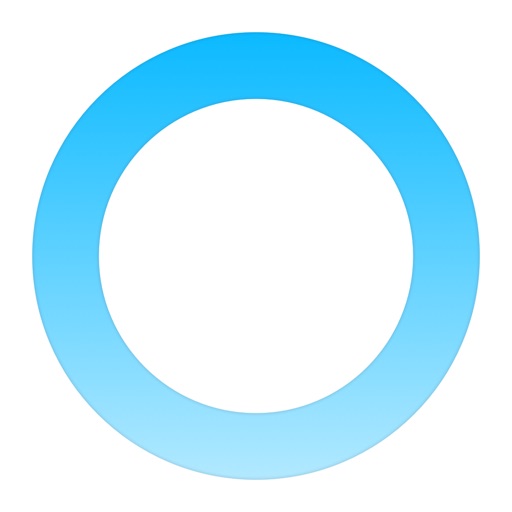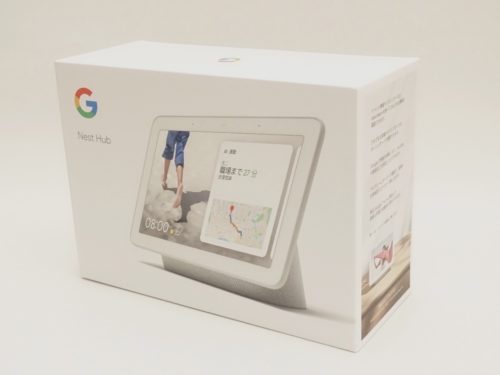「eRemote mini」から「Nature Remo」に乗り換え
どうも、IoTにハマっているルックです!
「スマートスピーカー」と「スマートリモコン」を使って音声やスマホで家電を操っています。
これまでスマートリモコンは「eRemote mini」を使用していたのですが、「Nature Remo(REMO-1W2)」に乗り換えることにしました。
「eRemote mini」でも特に不自由は感じていなかったのですが、温度、湿度、照度、人感センサーなど機能が豊富な「Nature Remo」が気になっていたのと、別の部屋にもスマートリモコンを導入するならメーカーを揃えたほうが1つのアプリで一緒に制御できて簡単だと考えて乗り換えました。
ちなみに寝室には「Nature Remo mini」を導入。こちらのレビュー記事は別記事で書いています。

「Nature Remo(REMO-1W2)」の特徴
- 外出先からスマホでエアコンを操作できる
- Google HomeやAmazon Echoと連携して声で家電を操作できる
- 主要メーカーのエアコン、テレビはプリセット済みで設定が簡単
- 温度、湿度、照度、人感センサー、GPS、時間による自動化が可能
- シンプルで使いやすいアプリ
1万円超えと他のスマートリモコンよりもやや高めですが、温度、湿度、照度、人感センサーなど内臓センサーが豊富なので、他のスマートリモコンよりも高度な自動化ができます。
例えば、部屋の温度が一定の温度より高くなったら自動でエアコンを起動したり、暗くなったら自動で照明をつけたり、部屋に30分間人がいなかったら自動で照明を消したりなど、かなり細かい指定ができちゃうんです。
またNature Remoは、IoT玄人の方々の中で定番商品みたいで、設定方法やカスタマイズ方法など、調べるとたくさんの記事が見つかります。
困ったときや、より便利な使い方を調べたいときに安心ですね!
「Nature Remo(REMO-1W2)」レビュー

それでは開封していきます!
箱はコンパクトでシンプルなパッケージをしています。
セット内容

- 本体
- USBケーブル(2m)
- USB電源プラグ
- 両面テープ
- 取扱説明書
セット内容はこのようになっています。

スマートリモコンはUSBケーブルまでは付属していても、USB電源プラグまでは付属していないものが多いのですが、「Nature Remo」はありがたいことにUSB電源プラグも付属していました。
そのため「Nature Remo」だけを購入すれば、他に追加で機器を買わなくてもコンセントに挿すだけで利用することができます。
あと取扱説明書の他、壁に貼り付けるための両面テープが付属していました。
両面テープなら壁に穴を開けなくても壁に取り付けることができますね!
外観


四角く薄い形状のボディをしています。
本体は小型ですが、この中に赤外線送信装置だけでなく、温度、湿度、照度、人感センサーも全て入っています。
 ケン編集長
ケン編集長セットアップ


Nature Remoは、壁に貼り付けることが推奨されていて、壁に取り付けるための両面テープが付属しています。


これを本体裏面に貼り付けて、


壁に貼り付けます。
設置場所は、操作したい全ての家電に赤外線が届く場所に取り付けましょう。


あとは本体とUSB電源プラグをUSBケーブルで繋ぎ、コンセントに挿します。
物理的なセットアップはこれだけで、あとはスマートフォンを使って設定していきます。



スマートフォンで初期設定
まずはスマートフォンに公式アプリ「Remo」をインストールし、設定を進めていきます。
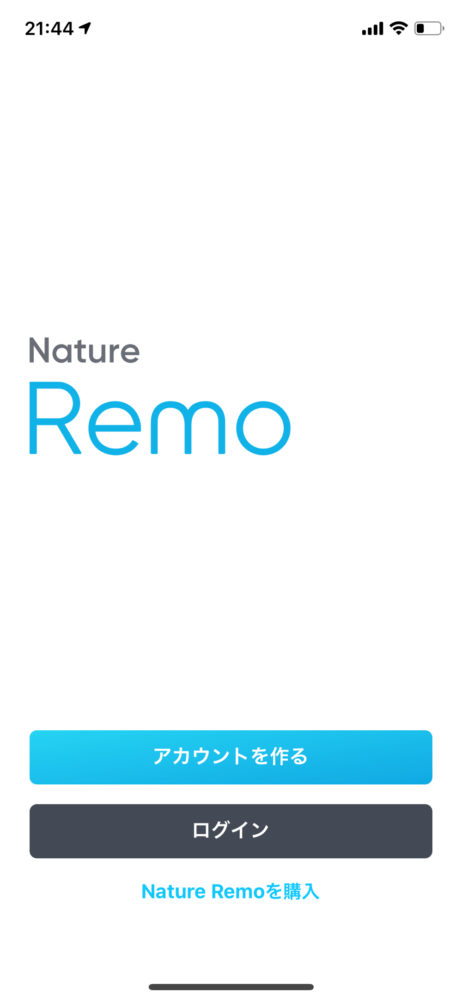
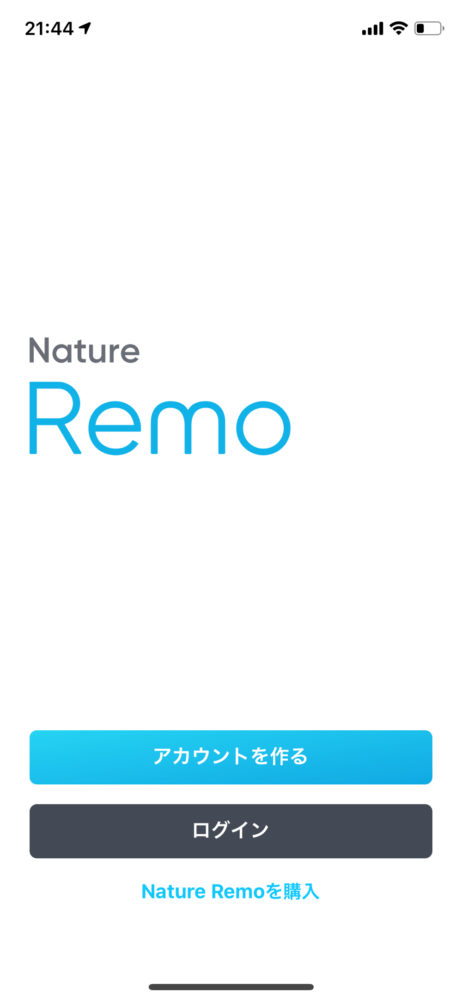
アカウント作成をします。
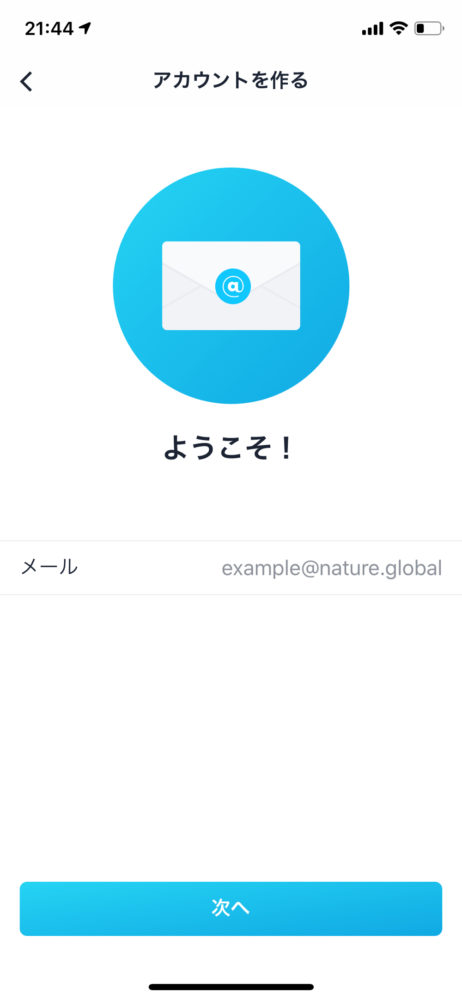
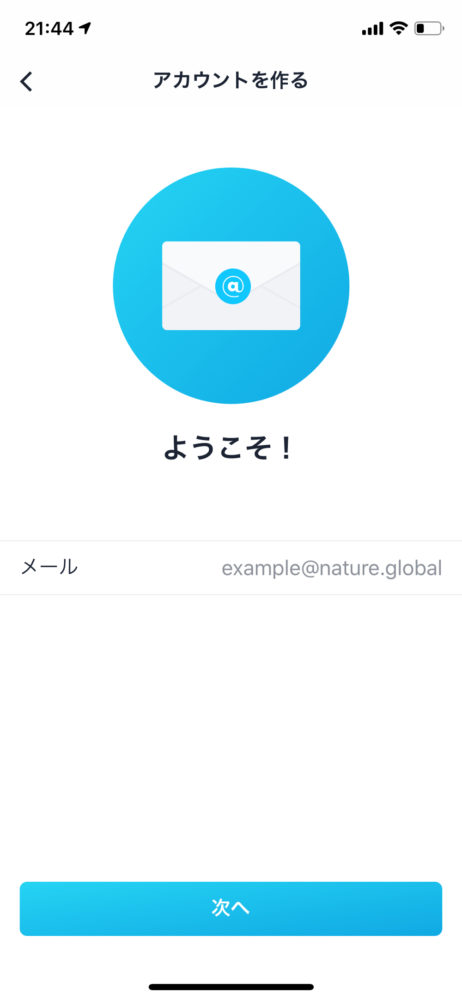
メールアドレスを登録します。
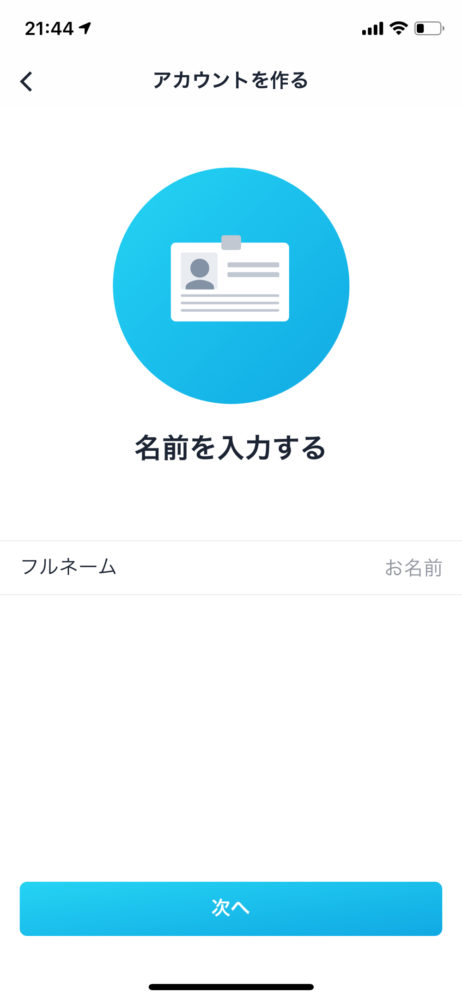
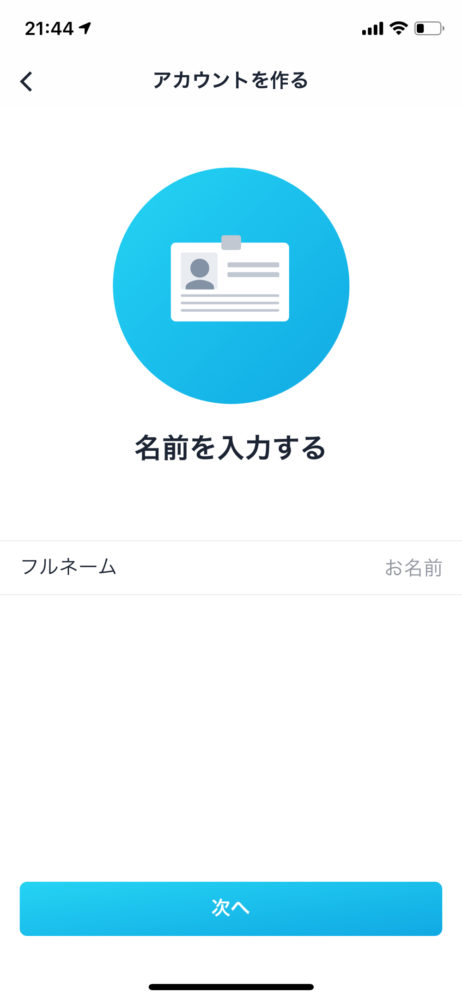
自分の名前を入力します。
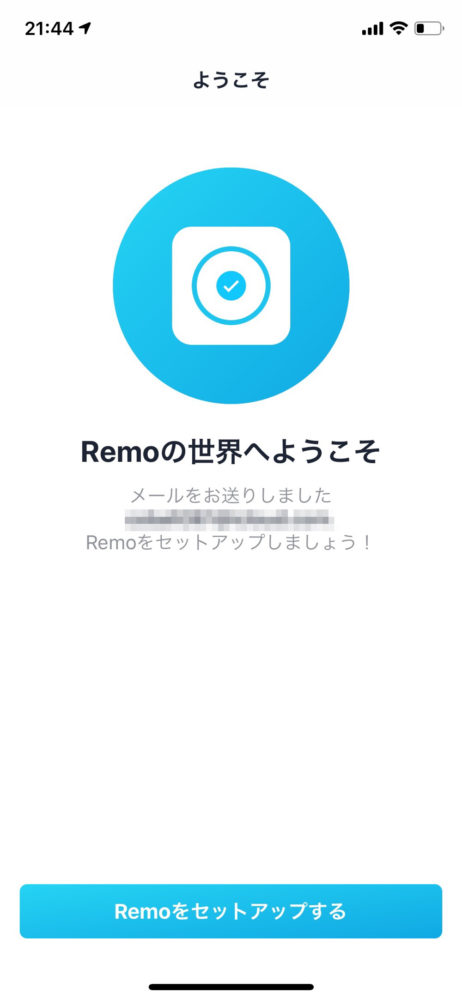
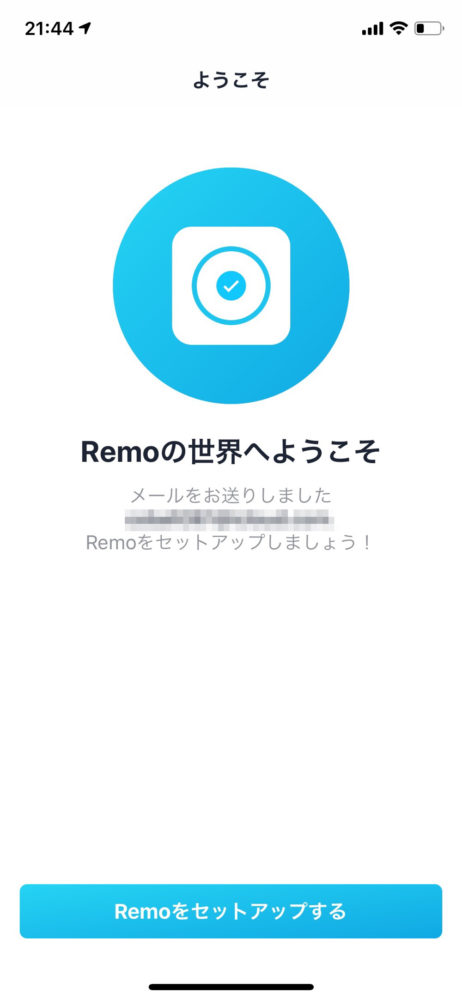
登録したメールアドレス宛に、ログインするためのメールが届くので、メールに書かれたリンクを押して登録完了します。
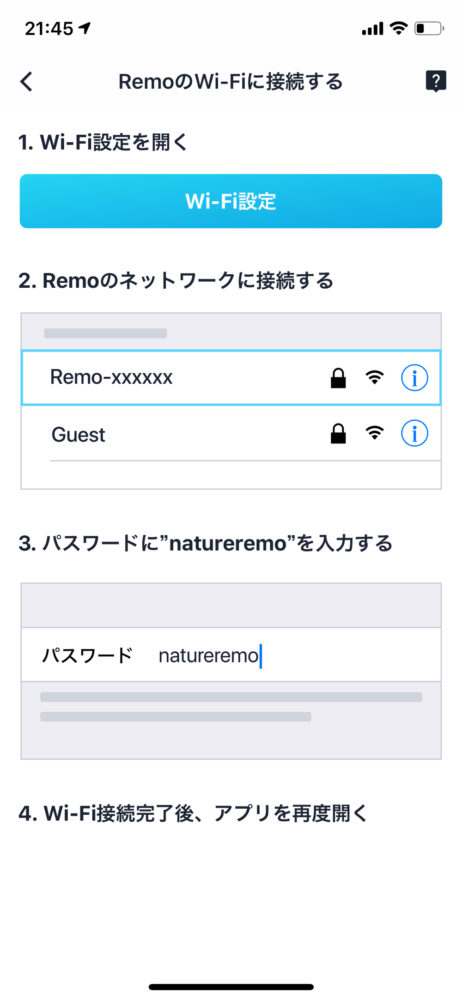
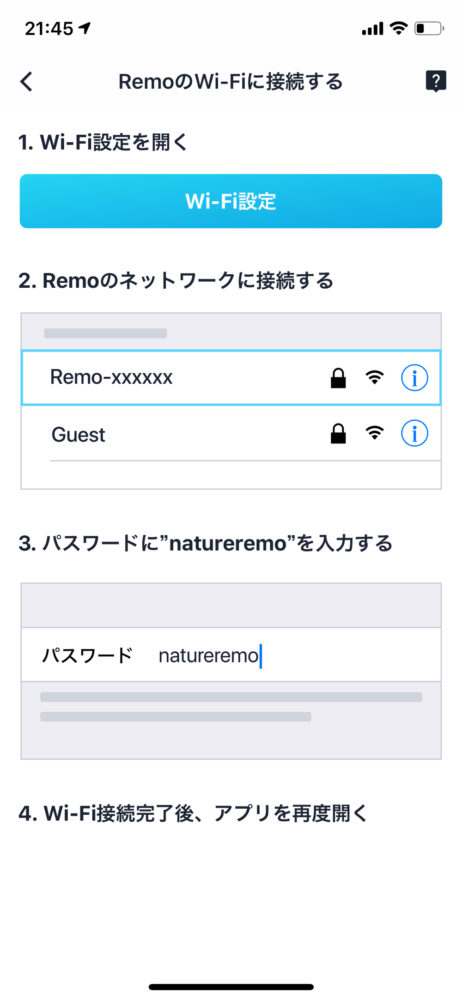
Wi-Fiの設定になるのですが、まずはiPhoneとNature RemoをWi-Fiで繋ぎます。
iPhoneの「設定」→「Wi-Fi」に行き、
「Remo-XXXXXX」のアクセスポイントにアクセスして、パスワードに「natureremo」と入力して接続します。
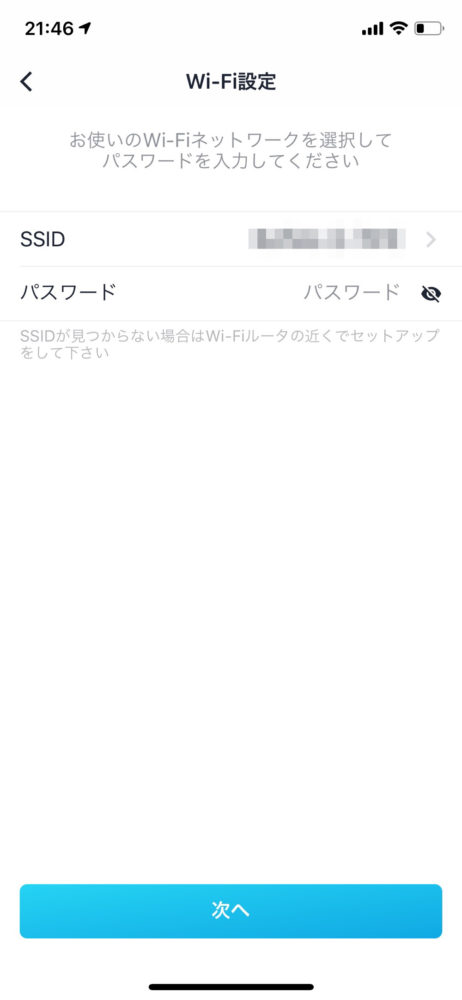
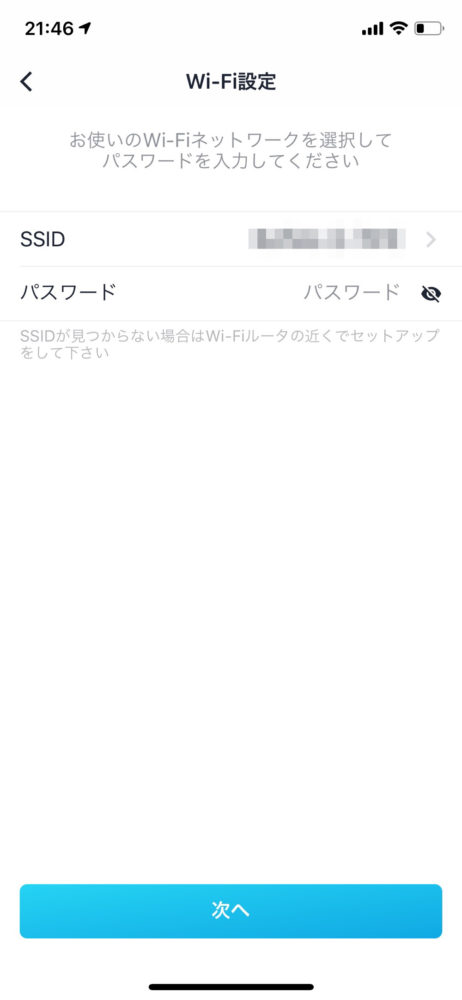
iPhoneからNature Remo接続すると、Nature Remoの設定が行えるようになるので、今度はNature Remoが接続するための自宅のWi-Fiに接続します。
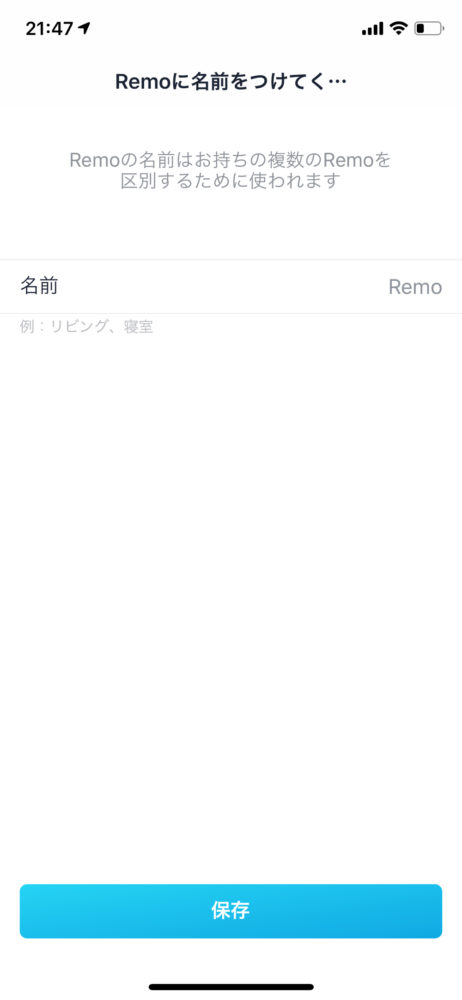
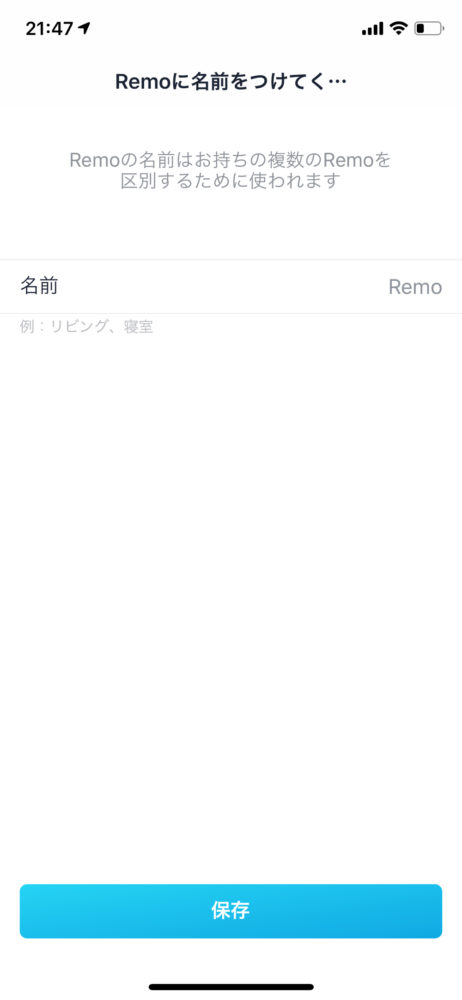
今回登録したNature Remoに名前を付けます。
一台のみで利用する場合は何でもいいですが、複数台で使用する場合は識別できる名前を付けるといいでしょう。
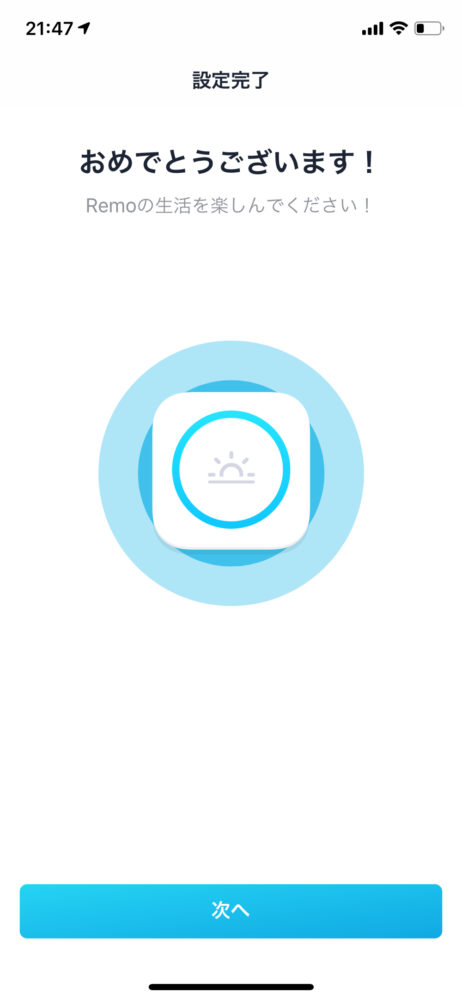
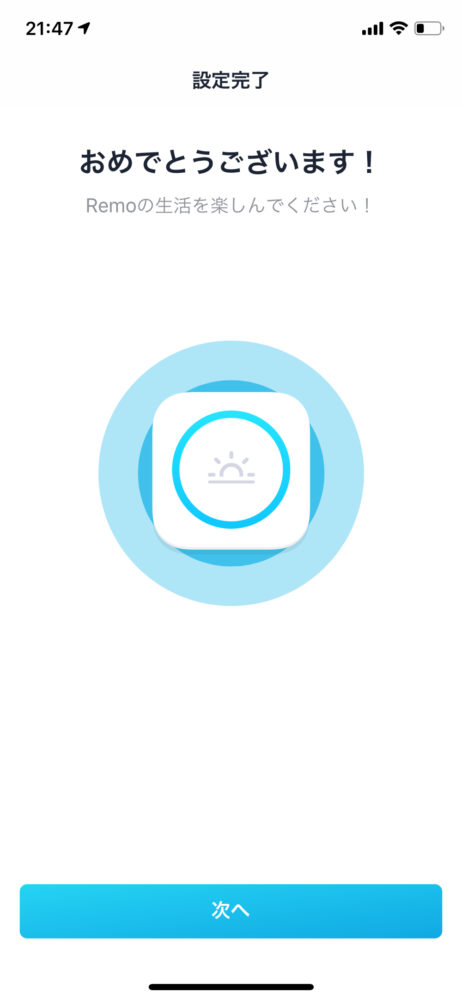
これで初期設定は終わり!
Nature Remoのアカウントは少し特殊で、パスワードが必要がなく、メールに送られてきたリンクをクリックすることでログインできる仕組みなようです。
テレビを登録してみた


まずパナソニックのテレビ「ビエラ」を登録してみたいと思います。
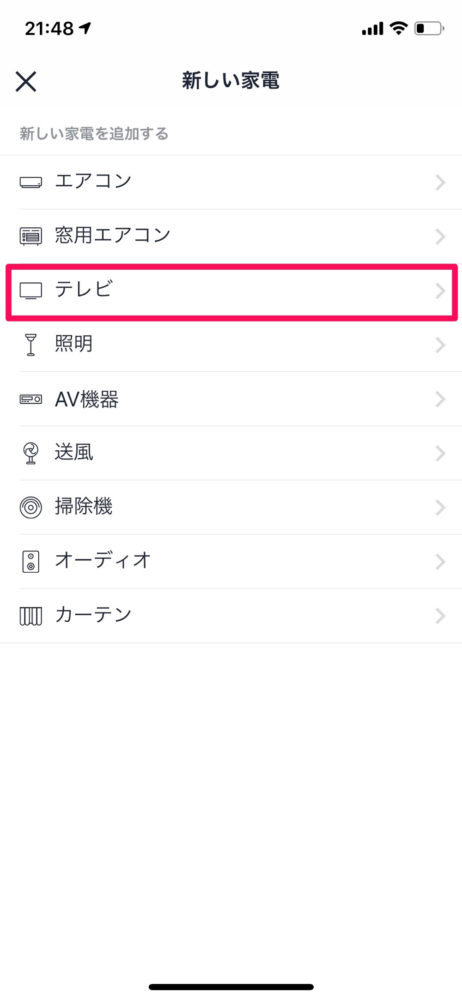
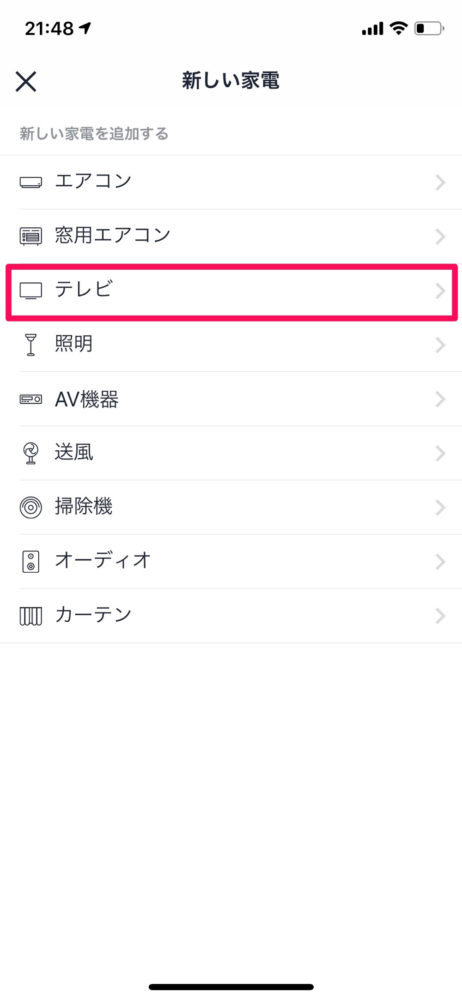
Remoアプリから登録する家電を選びます。
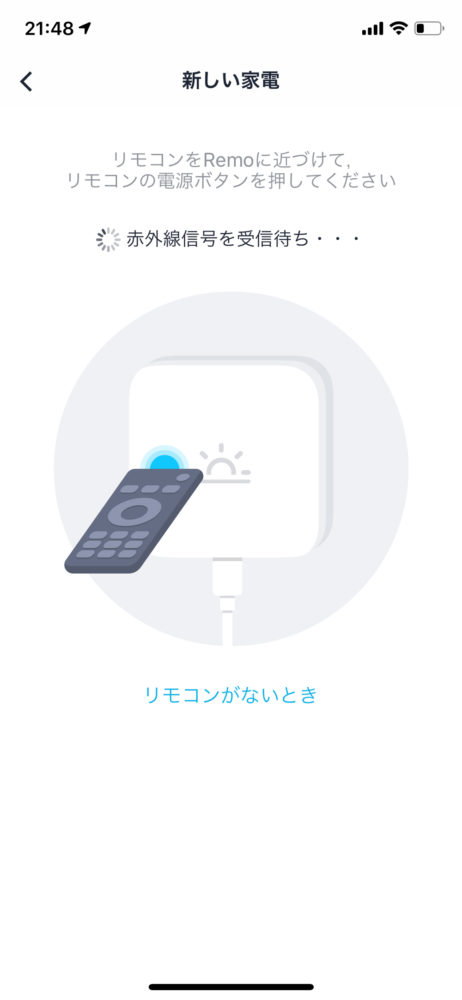
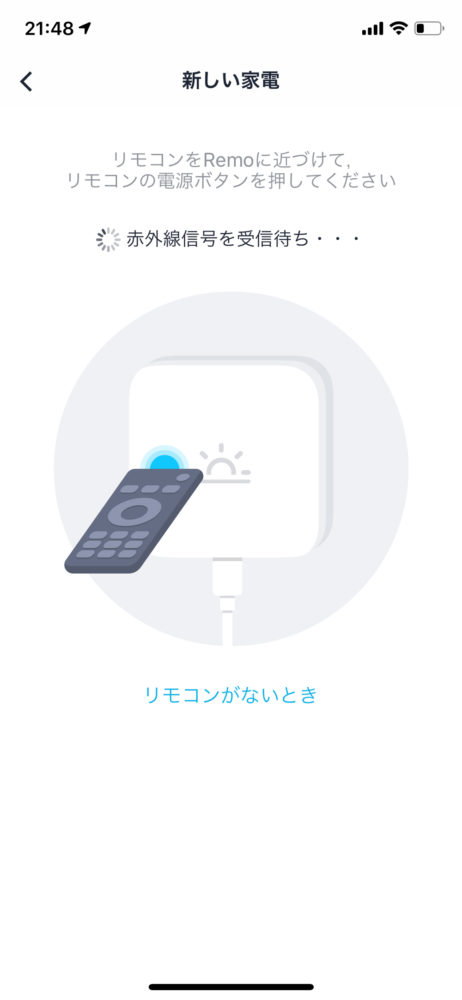
Nature Remo本体に向かって、リモコンの電源ボタンを押すように指示があります。


こんな感じでピッと押すと、


ちなみにこのランプはリモコンを登録するときだけでなく、送信するときにも光るので、使っているときの確認にもなります。
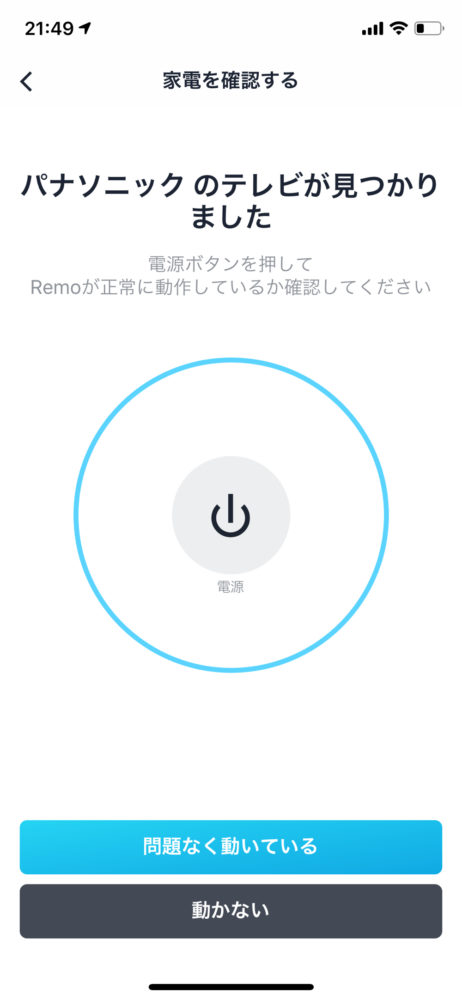
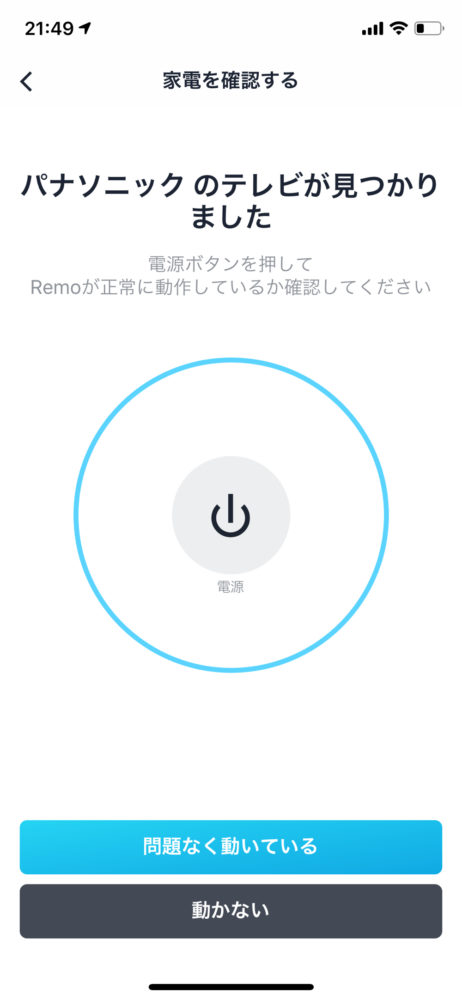
リモコンの赤外線を受信すると、自動でパナソニックのテレビだと認識されるので、問題ななさそうであれば「問題なく動いている」を押します。
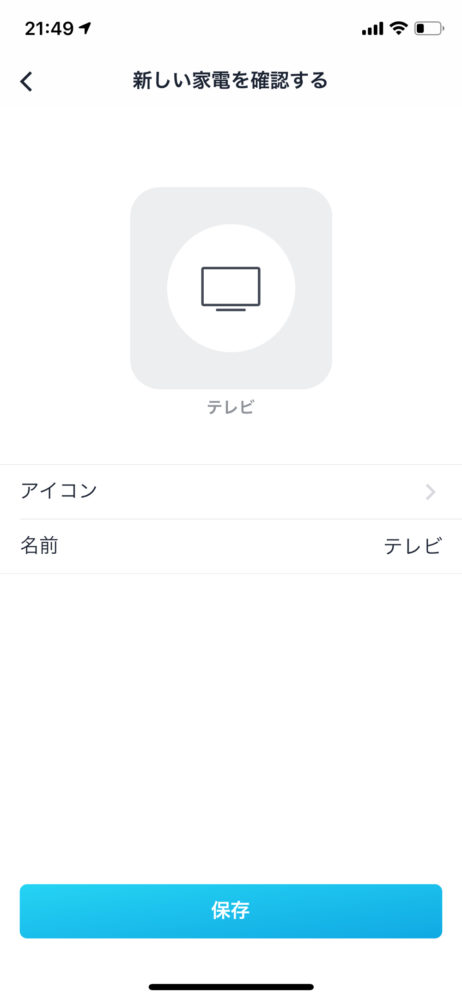
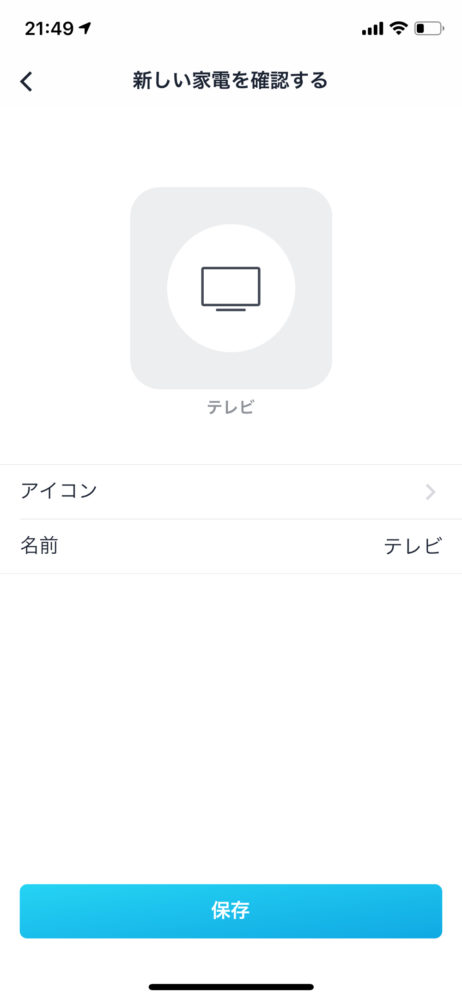
アイコン、名前を変更することができます。
複数台のテレビを登録するときは、わかりやすいように名前をつけるといいですね!
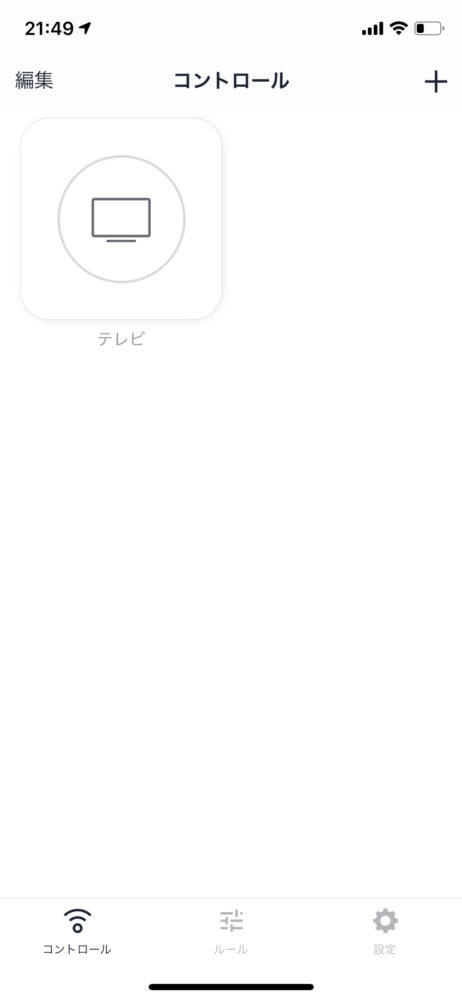
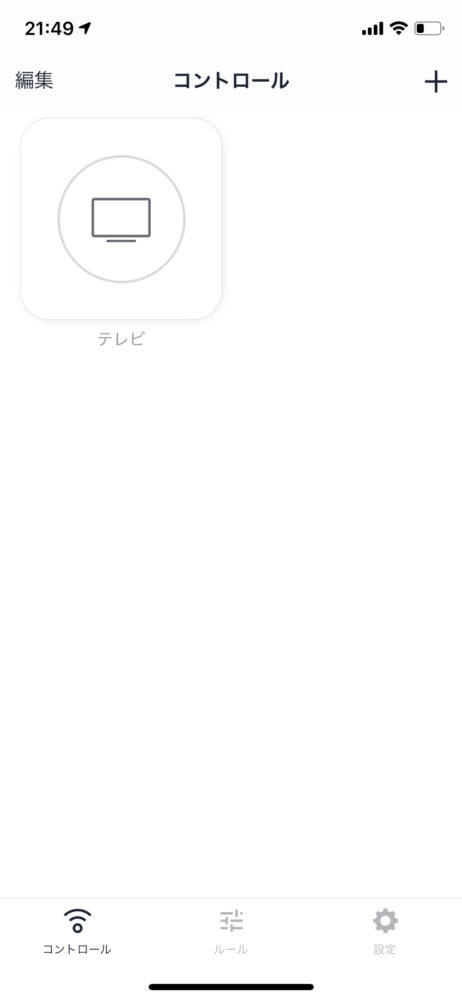
メニューにテレビが登録されました。
スマートフォンで家電を操作したい場合は、このメニューから好きな家電を選びます。
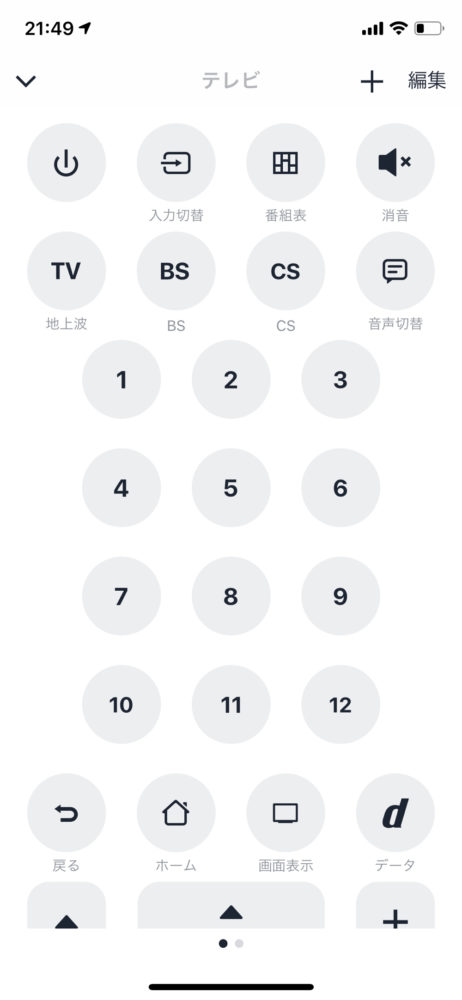
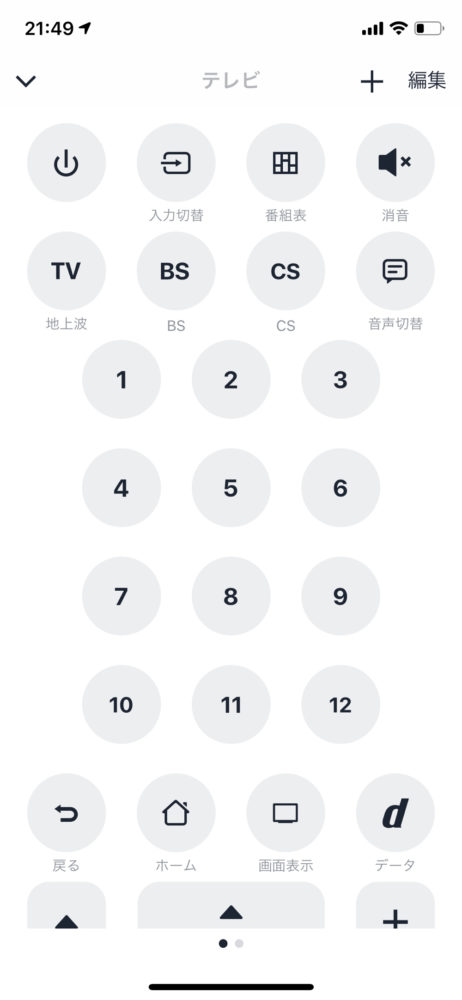
このような感じでテレビのリモコンのボタンが登録されました。
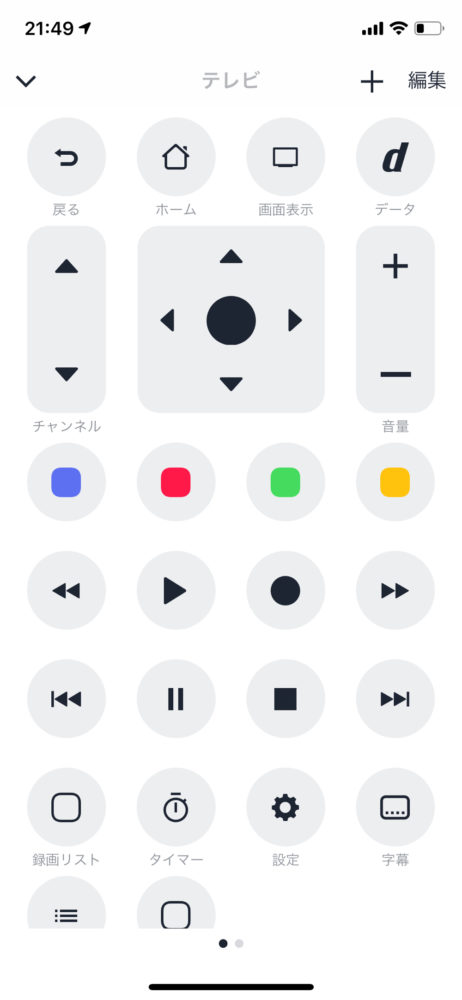
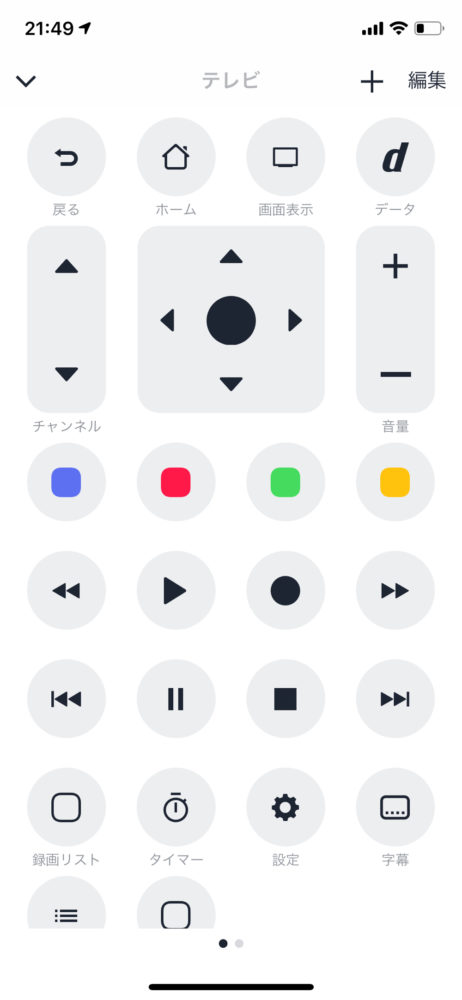
これだけで登録されていたプリセットが読み込まれて、ほぼ全てのボタンが自動で登録されていました!
操作したいボタンを選ぶと、そのボタンの信号がNature Remoから発信され、テレビ付属のリモコンと同じように操作できます。
驚いたのが登録されたボタン数も凄く、普段使わないようなボタンまでしっかり登録されていたこと!



照明を登録してみた


お次は照明。
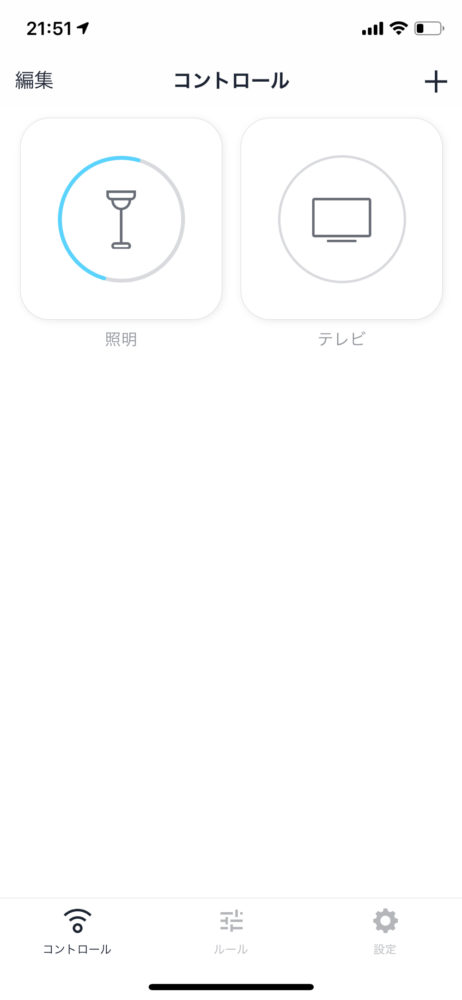
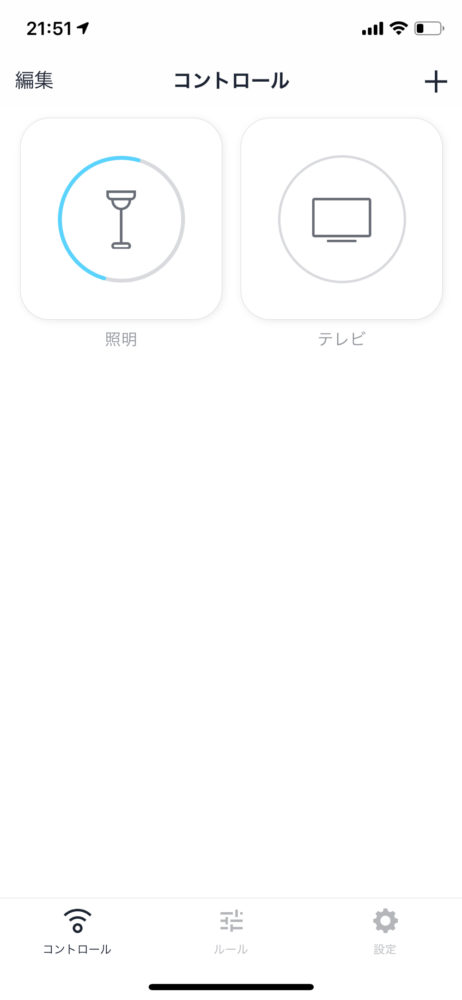
こちらも電源ボタンを送信しただけで、パナソニックの照明だと自動で認識され、全てのボタンが登録されました。
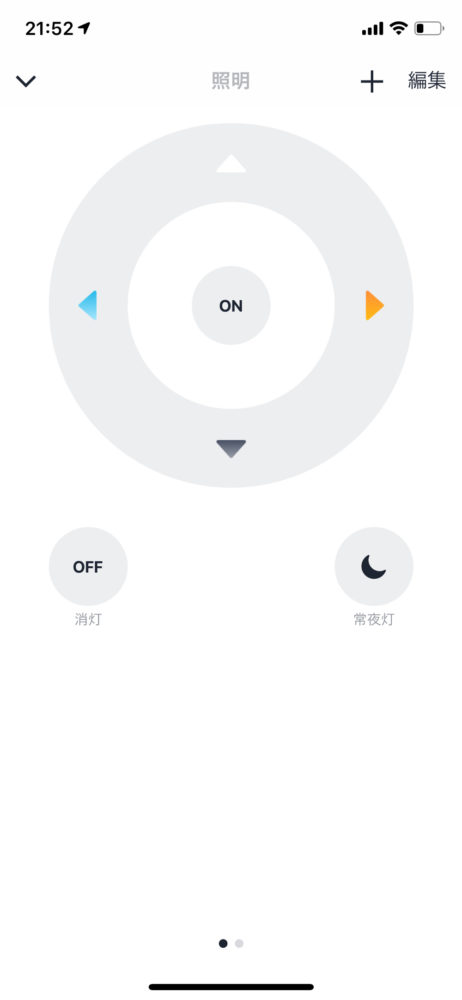
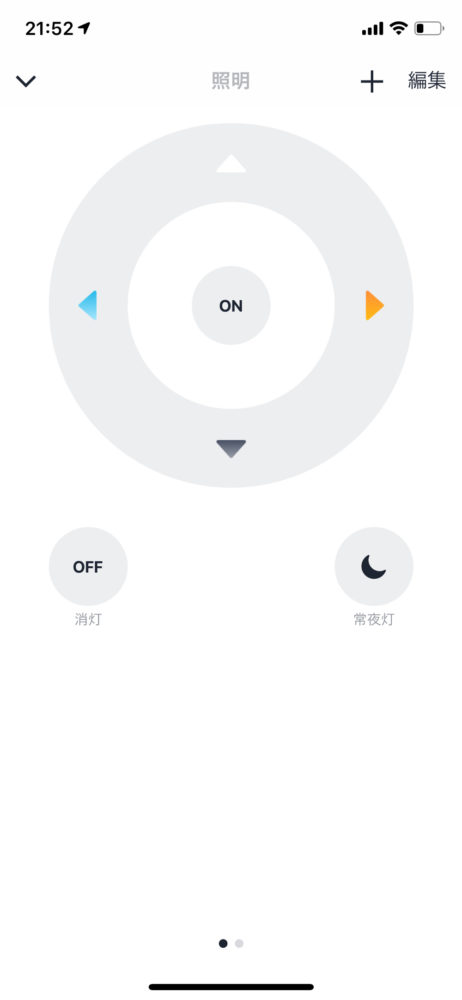
明るさの調整はもちろんのこと、調色の変更まであります。
エアコンを登録してみた


次は富士通のエアコンです。
eRemote miniのときはエアコンの登録にやや苦戦して、電源ボタンを登録しただけでは自動のプリセットが登録されず、温度設定を1つ1つ登録させてあげないといけなかったりで、結構大変な思いをしました。
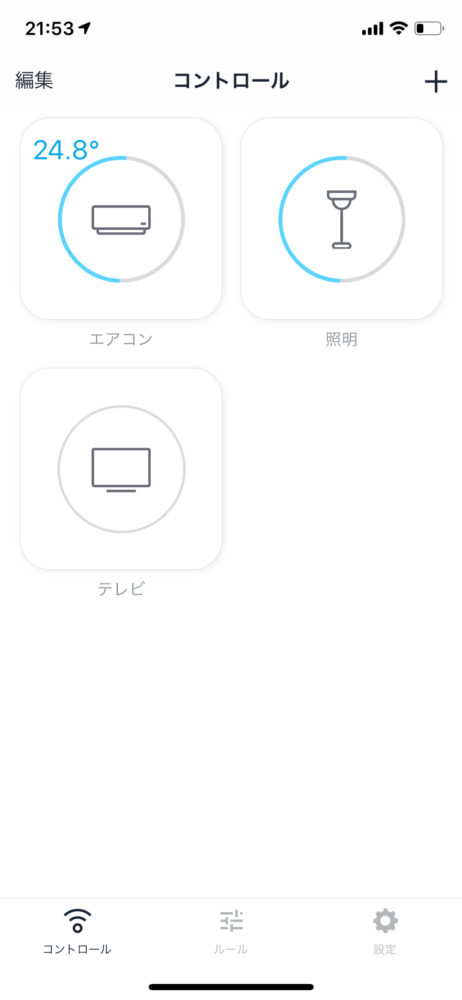
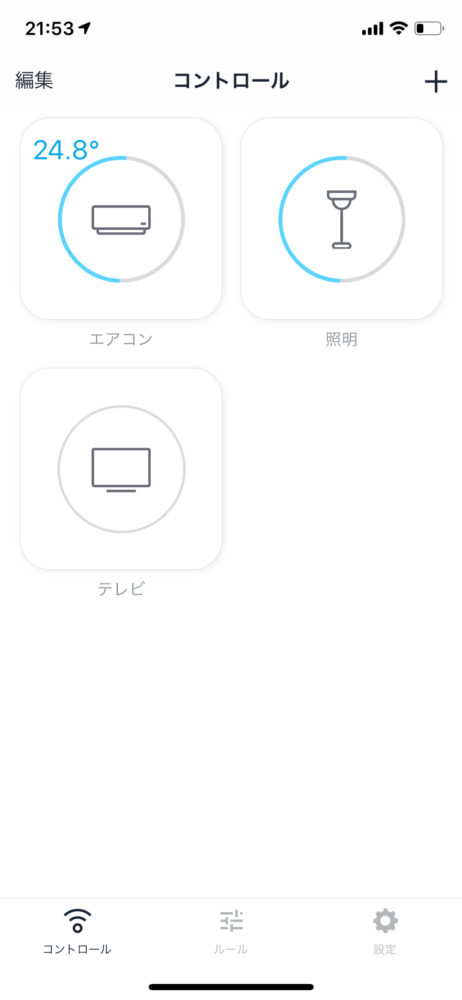
Nature Remoはやばい。電源ボタンを押しただけで、冷房、暖房の切り替えボタンだけでなく、温度設定もほぼ全てプリセット登録されました!
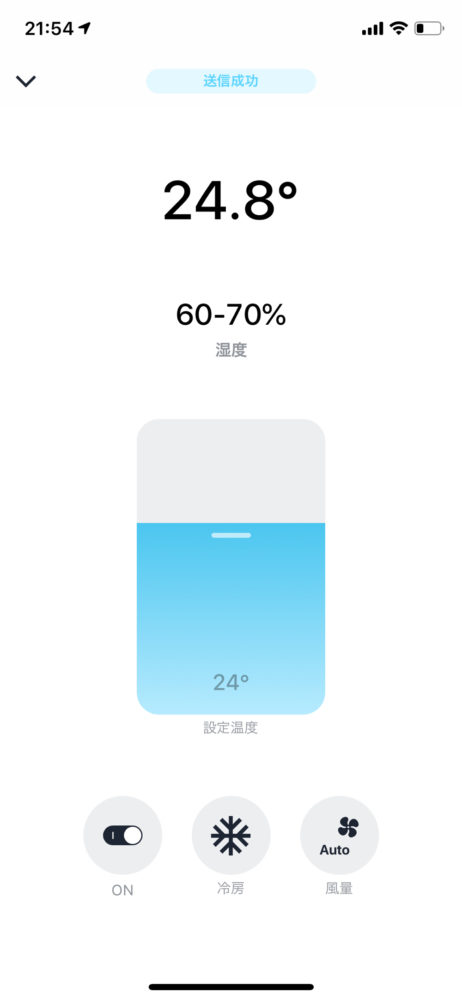
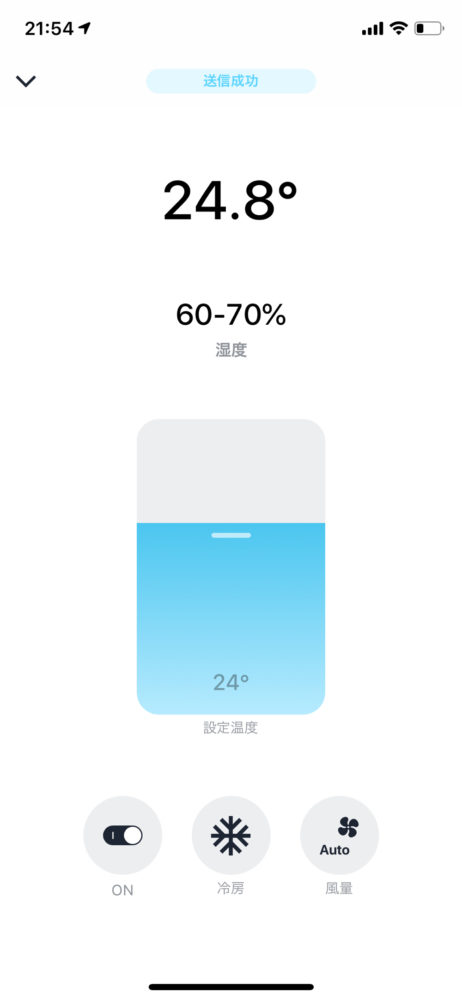
しかもUIもスッキリしていて凄くわかりやすく、付属のリモコンで操作するよりもスマートフォンのほうが操作しやすいという謎現象も(笑)
またアプリではエアコンの項目に、Nature Remo本体に内蔵されているセンサーから読み取った温度、湿度が表示されています。
設置場所や環境によっては、温度がずれることもありますが、設定で校正することによって基準温度を微調整することができるので、部屋に合わせて変更できます。
あとこのセンサーを利用して、「何°以上になったら自動でエアコンをつける」「何°以下になったら設定温度を1°上げる」など自動制御設定することも可能です!
プリセットがない機器は手動で登録すれば使える


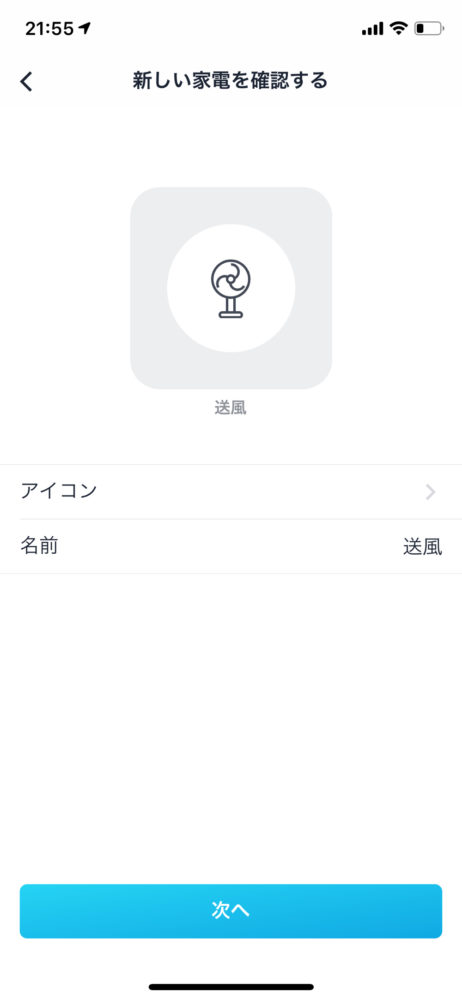
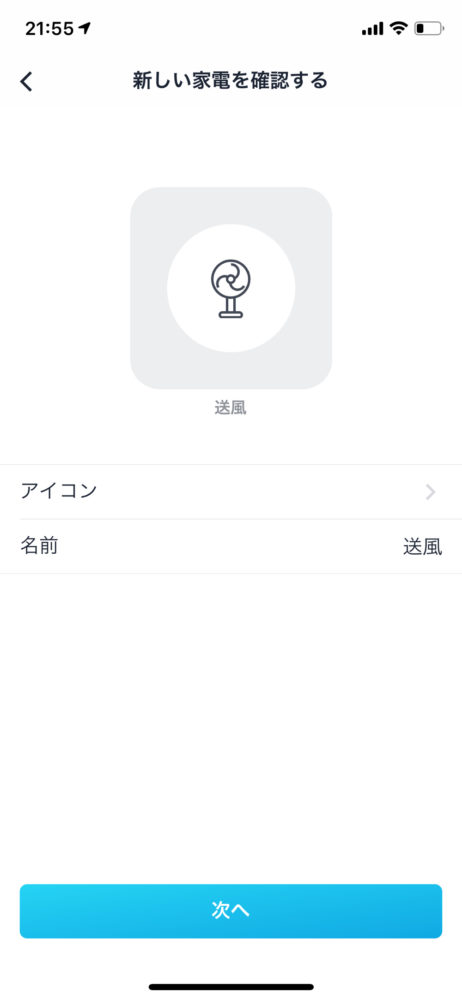
扇風機自体のプリセットがないのか、僕の使っている扇風機が古すぎるのか、扇風機のボタンは1つ1つ手動で設定する必要がありました。
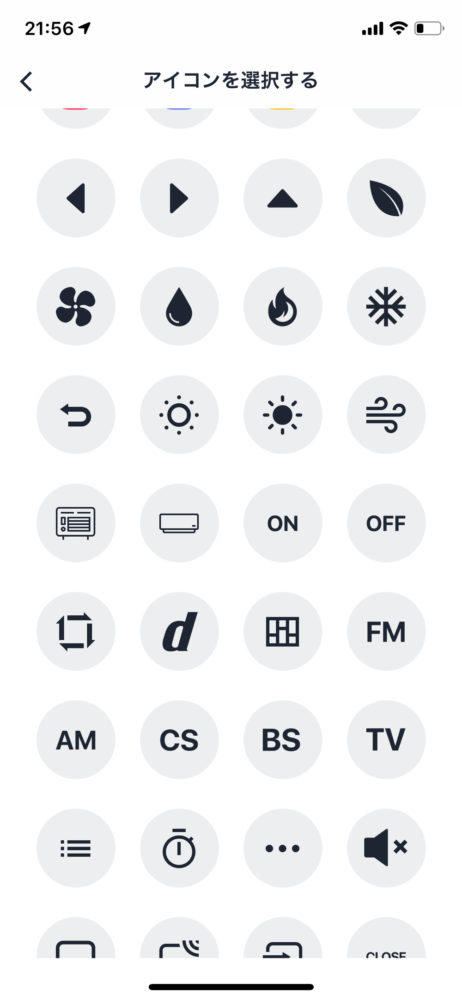
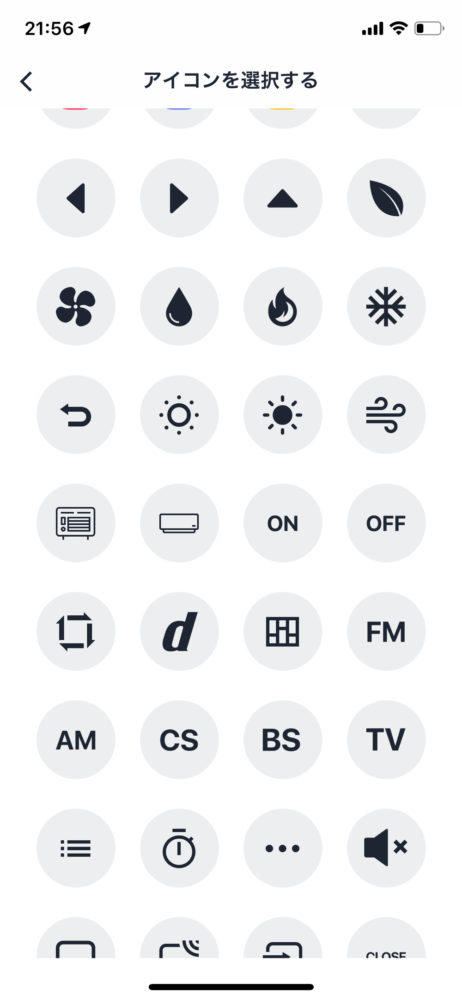
ボタンを1つ1つ登録していくのですが、好きなアイコンを選んで、そのアイコンに割り当てるリモコンのボタンをNature Remoに向かって送信します。
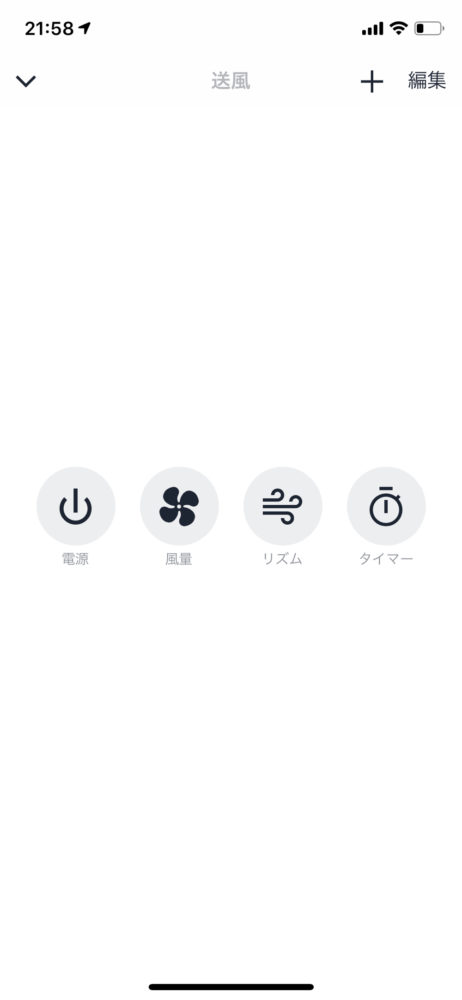
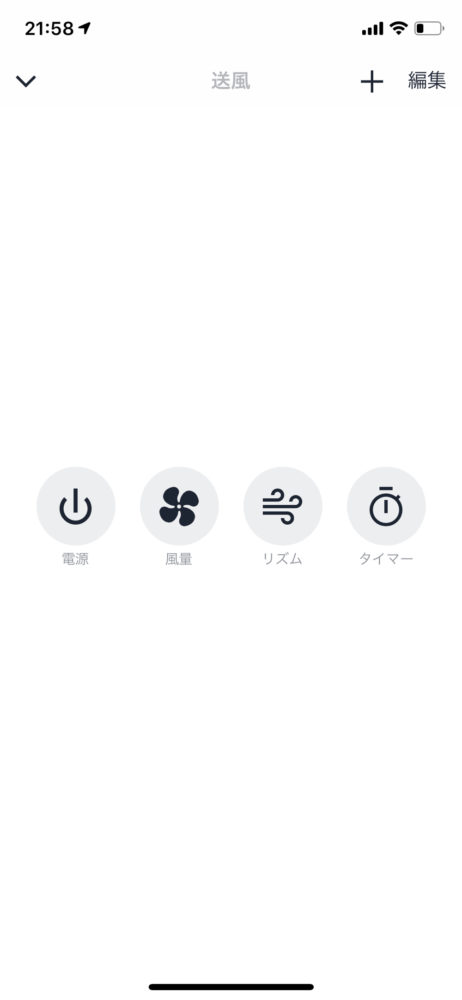
扇風機はボタン数も少ないですし、手動でも簡単にできました。
ちなみにGoogle Home、Amazon Alexaでも操作したい場合は、スマートスピーカー対応のボタンを使う必要があるようです。



複数スマートフォンでも同時使用可能!
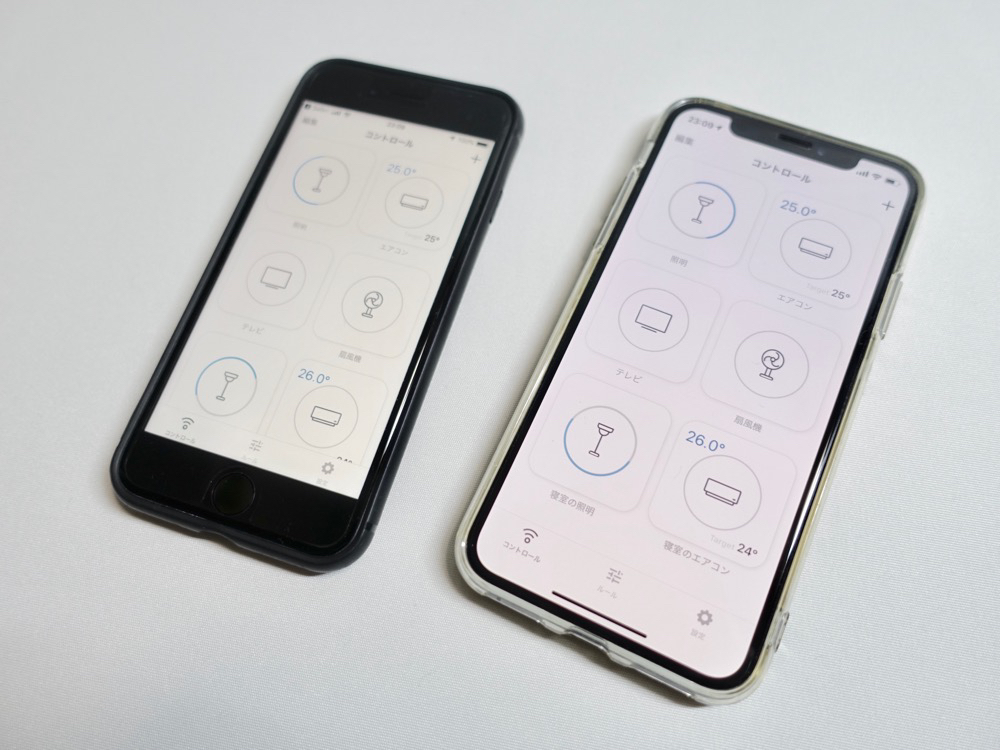
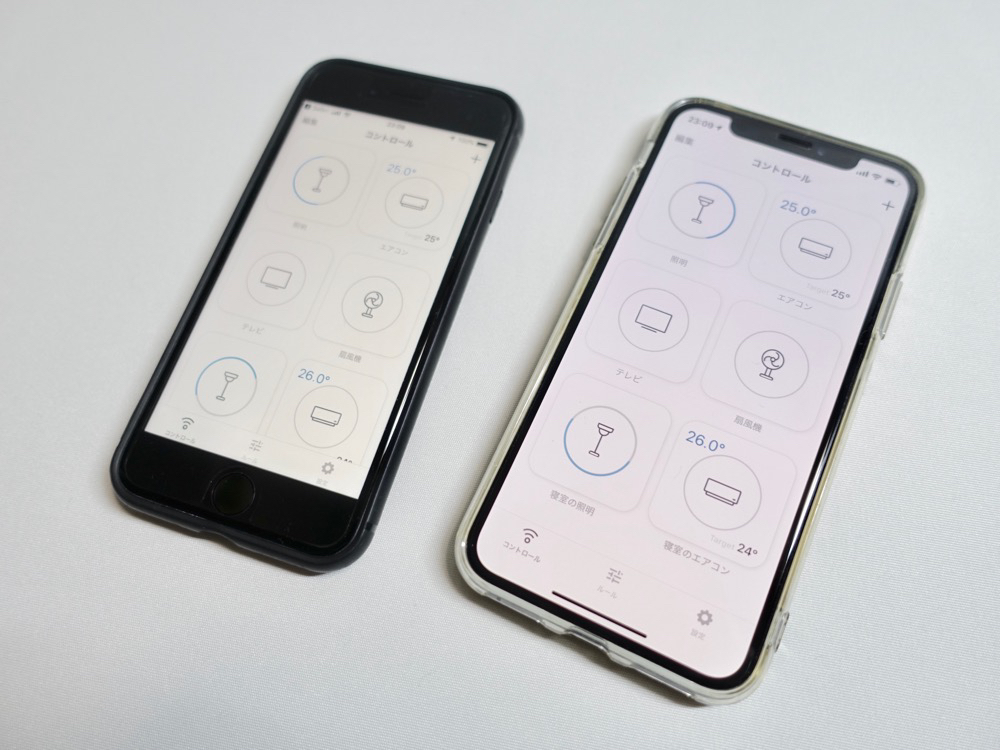
家族で使用する場合スマートフォン1台だけでしか使えないと不便ですよね。安心してください。
「Remo」アプリは複数端末でも使用できるので、複数人で同時に使用することができます。
ログインは1台目と同じメールアドレスで
複数台で使用するときの設定ですが、2台目のスマートフォンに同じようにアプリをインストールし、1台目で登録したメールアドレスをそのまま登録します。
すると1台目のメールアドレスに、また登録用のリンクの書かれたメールが届きます。
注意点ですが、このリンクは2台目用のリンクなので、そのまま1台目のスマートフォンでは押さないように…!
このメールをリンクを押さずに、そのまま2台目のスマートフォンのメールアドレスに転送します。
そして2台目のスマートフォンで、転送されてきたメールのリンクを押せば、そのままログインできます。
デバイス設定や使用状況が共有される
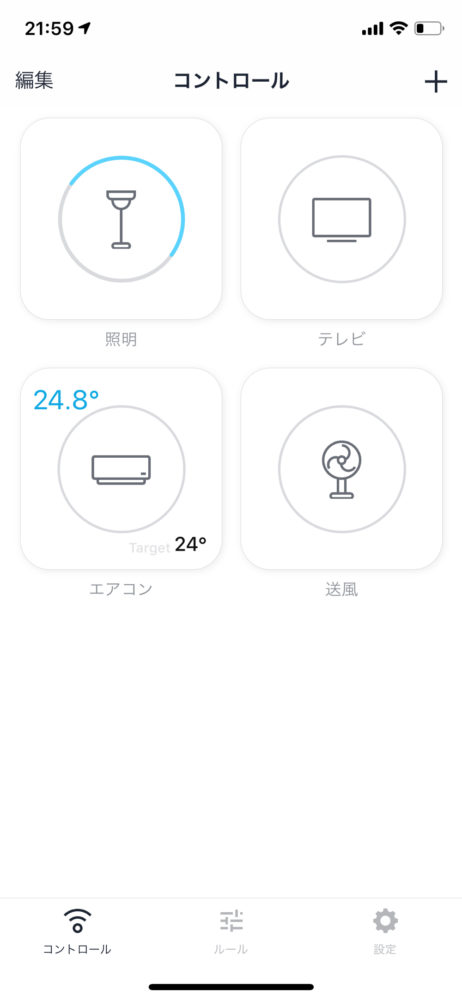
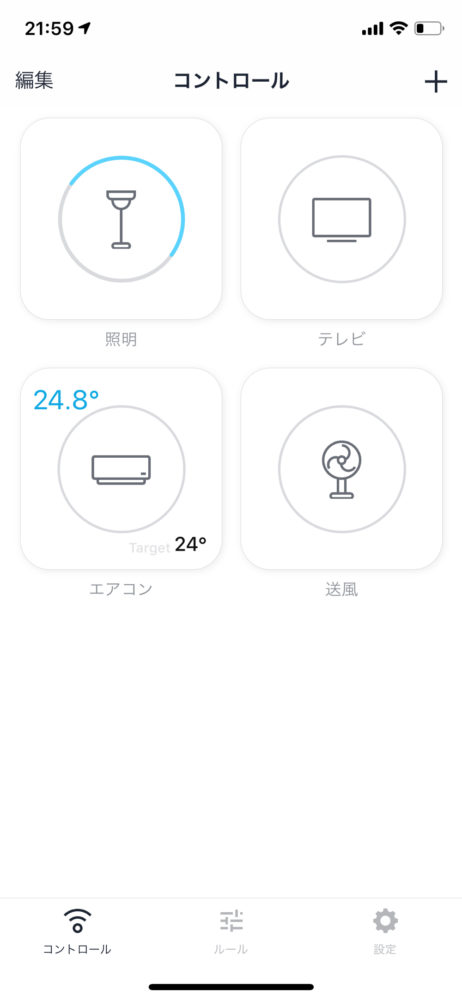
同じアカウントでログインすると、デバイスの設定は全て共有されるので、2台目の方は1台目で登録した情報をそのまま利用できます。
また2台目で新たにデバイスを追加した場合、1台目にも反映されます。
感動したのが、エアコンなどの家電の稼働状態も共有されるので、1台目の人がエアコンを入れていたら、2台目のほうでもエアコンの電源が入っているのを確認できます。
家電のアイコンの周りに青いリングが光っているのが、現在電源の入っている家電です。
僕の環境ではエアコンと照明だけで、テレビ、扇風機は電源を入れても青いリングは出ませんでした。



家族でペットを飼っている方などに便利ですよね!
Nature Remoは内蔵センサーが豊富で、これを活かした自動化ができる!
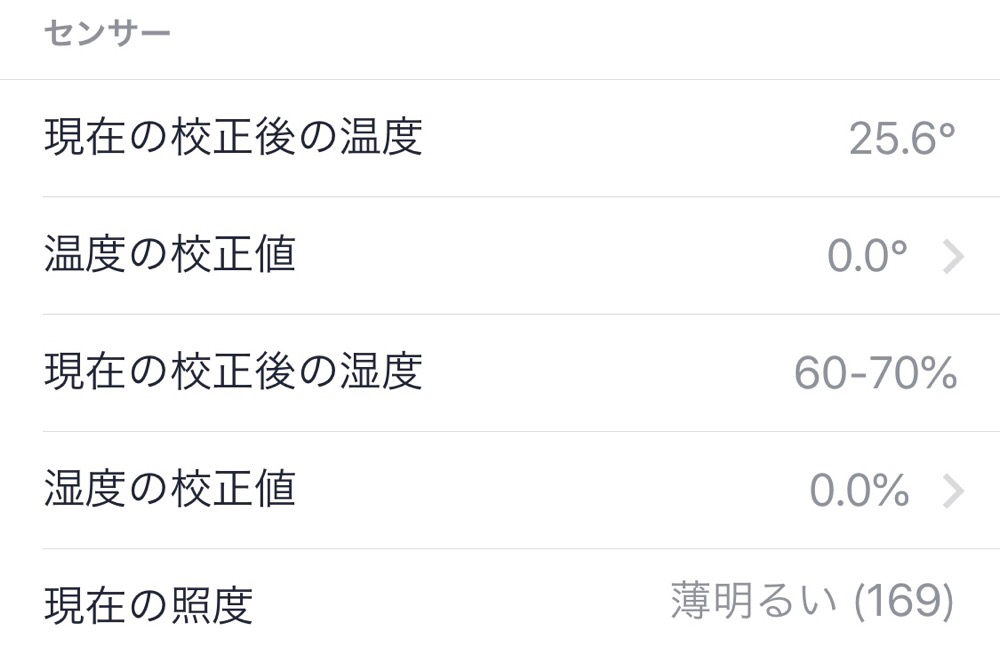
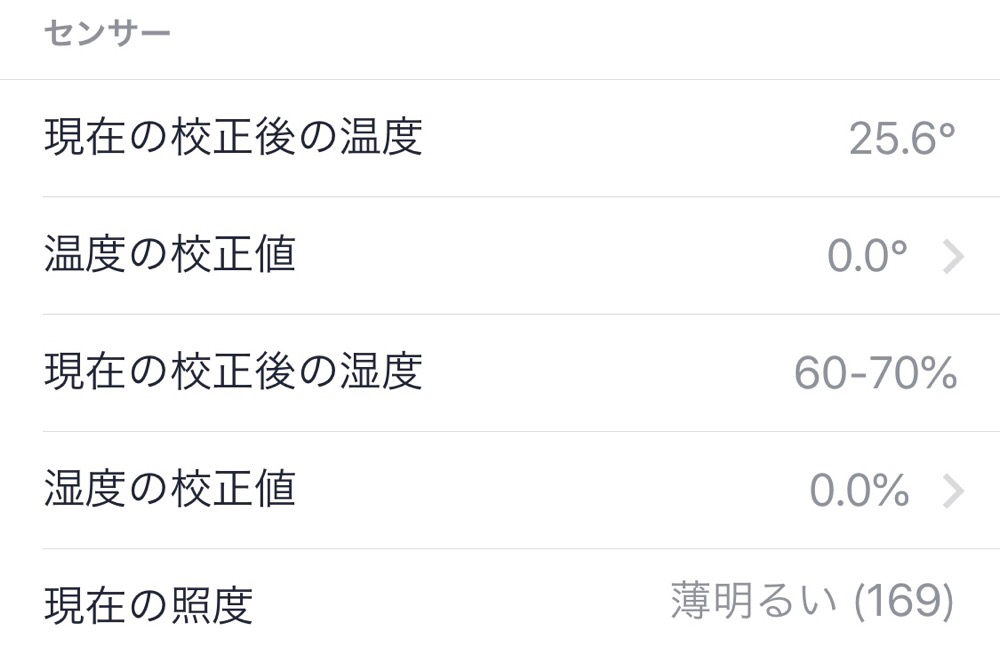
Nature Remoは、温度、湿度、照度、人感センサーが搭載されているので、部屋の温度、湿度、照度を確認することができます。
ちなみに「Nature Remo mini」には、温度センサーしか備わっていないので、温度以外は利用できません。
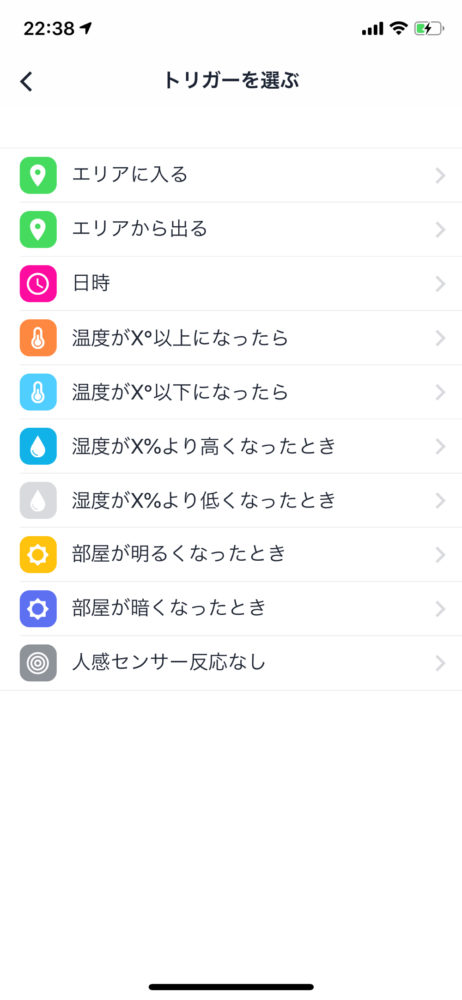
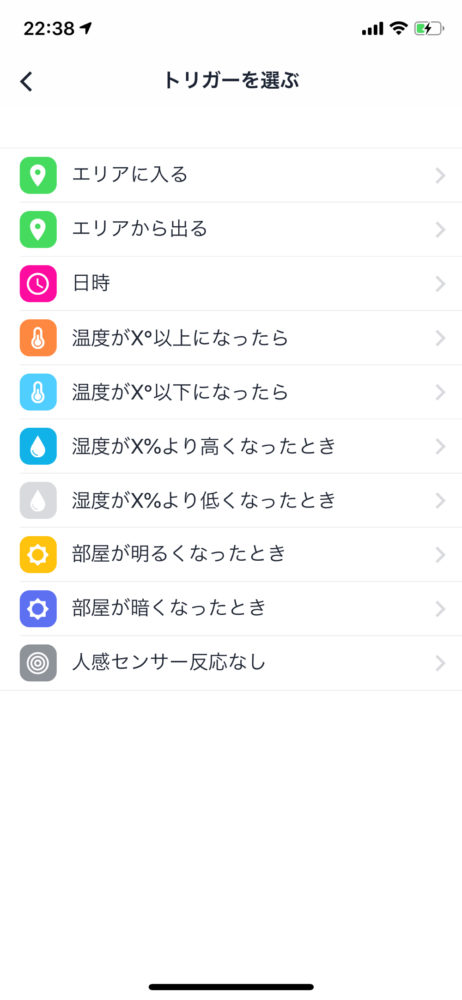
そしてRemoアプリでは、このセンサーや、スマートフォンのGPSなどを利用して、高度なオートメーション化ができます。
時間指定をして決まった時間に家電の電源を自動でオンオフしたり、自宅の近くに来たらエアコンの電源を入れるようにしたり、指定した温度、湿度を超えたら自動でエアコンを入れたりなど、かなり細かな指定ができるようになります。
Amazon「Echo Dot 第3世代」と連携させてみた


「Echo Dot 第3世代」と連携させてみます。
スマートスピーカーにも、スマートフォンのアプリと同じように、自分の好きなスキル(アプリ)をインストールして、機能を拡張することができます。
Nature Remoのスキルが用意されていて、これをインストールすることで、「Amazon Echo」や「Google Home」を使ってNature Remoに登録した家電を音声で操作することができるようになります。
声で操作してみる



テレビついた…!
「eRemote mini」のときにこの感動は既に味わいましたが、やっぱりいいですね。
ところがNature Remoは、エアコンの指示が「eRemote mini」よりも優秀で、



[voice icon=”https://hikakumo.com/wp-content/uploads/2018/12/echo-e1545920072334.png” name=”Echo” type=”r”] エアコンの温度は現在27度に設定されています。[/speech_balloon]
温度の指示をすると、現在設定された温度を読み上げてくれるんです!
これまでは温度変更はできるものの、現在の設定温度がわからなかったことが不満だったのですが、これなら安心して使えます。
またEchoで操作した家電状況は、Remoアプリにも反映されていましたので、スマートフォンからもエアコンの温度設定状況などを確認できます。
あと標準のままだと、照明は「照明をつけて」と言わなわないと反応しないのですが、アレクサの設定に好きなフレーズで動作できるようにする機能があるので、「電気をつけて」起動できるようにするなど、より自分好みにカスタマイズすることが可能です。
IFTTTを使えば、さらなる自動化・Hey Siri対応化も
IFTTTにも対応していて、これを使うことでさらに高度なことができるようになります。
例えばNature Remoのセンサーで読み取った温度や湿度を、LINEのメッセージで送ってもらったりなんてことができます。
また「IFTTT」と「ショートカットアプリ」を組み合わせることで、iPhoneやiPadのSiriにも対応させることができ、「Hey Siri」で他のスマートスピーカーと同じように音声で操作することができます。
「Hey Siri」でも使ってみたいので、設定方法や使勝手は別の記事で書きたいと思います。
使って感想とメリット・デメリット
メリット
- 設定がわかりやすく誰でも簡単に使える
- アプリも使いやすく、家電のプリセットも多い
- スマートフォンから登録した家電全て操作できるのは便利
- スマートスピーカーによる音声操作は、手が塞がっているときに重宝
- 温度、湿度、照度、人感センサーなどで環境確認、より高度な設定ができる
デメリット
- 他のスマートリモコンよりも値段が高い
- 体を動かさなくなり、体がなまる
- あれもこれもIoT化させたくなる
実際に使ってみると、アプリのチュートリアルがとても親切でわかりやすく、設定が驚くほど簡単なため苦手な方でも簡単に使えると思います。
そして直感的に操作できるアプリや、スマートスピーカーとの連携で、家電の操作がめちゃくちゃ快適にできるようになります。
デメリットとしては、体を動かさなくても家電が操れるようになるので、体を動かさなくなり、ごろごろした生活になってしまうところです(笑)
あとは赤外線で操作できる家電以外の家電も、IoT化させたくなってくるので、費用がかかることでしょうか…(泣)



まとめ
- アプリの完成度が高く、設定も簡単
- 温度、湿度、照度、人感センサーなど機能が豊富
- IoT玄人にも人気のあるので、使い方、トラブル解決策が探しやすい
- スマートスピーカーと連動で、音声で家電を操れる
- IFTTTを使えばiPhoneのSiriでも操作可能
「eRemote mini」から乗り換えましたが、「Nature Remo」のほうがアプリがシンプルでわかりやすく、リモコンのプリセットも豊富なため大満足です。
温度、湿度、照度、人感センサーなどのセンさーは、今のところ部屋の気温の確認くらいにしか使用していませんが、「一定の温度を超えたらエアコン起動」「人がいなくなったら消し忘れた照明を消す」など、更なる自動化をしていきたいと思います!
またIoT玄人にも人気のあるので、ネットで使い方や、トラブル解決策、便利な使い方などが見つかりやすいのもポイント!